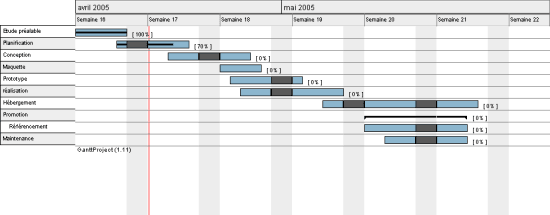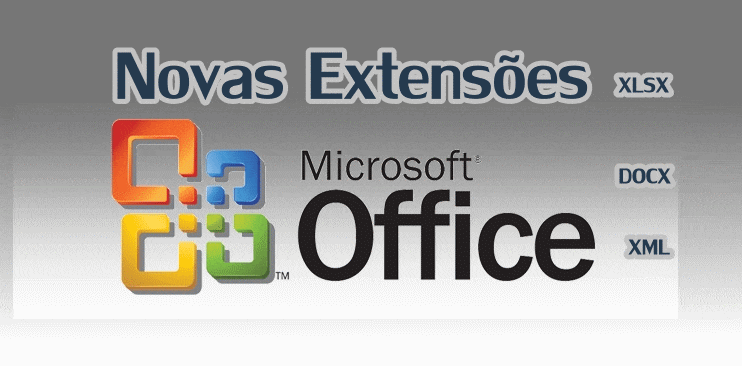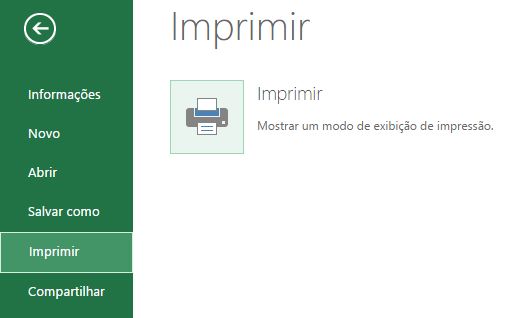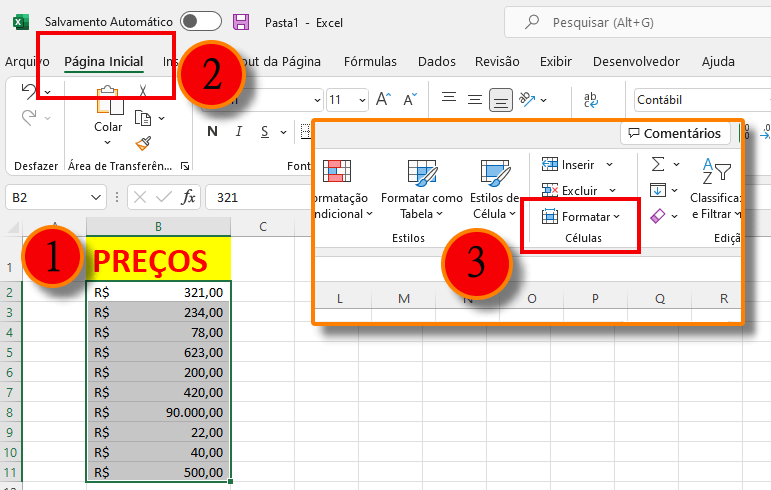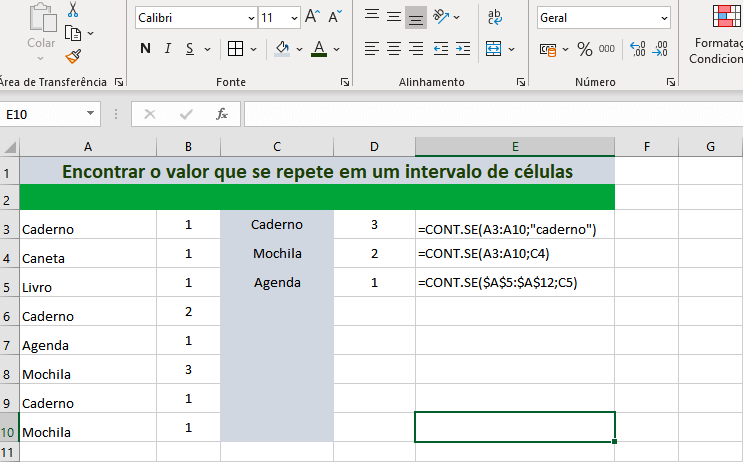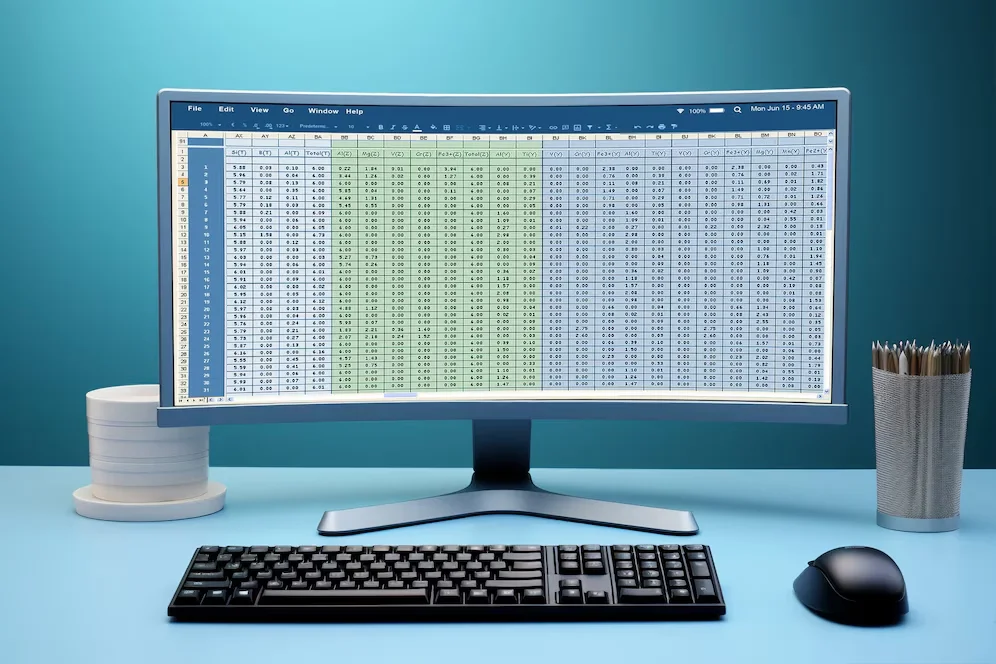Verificar Ortografia no Microsoft Excel
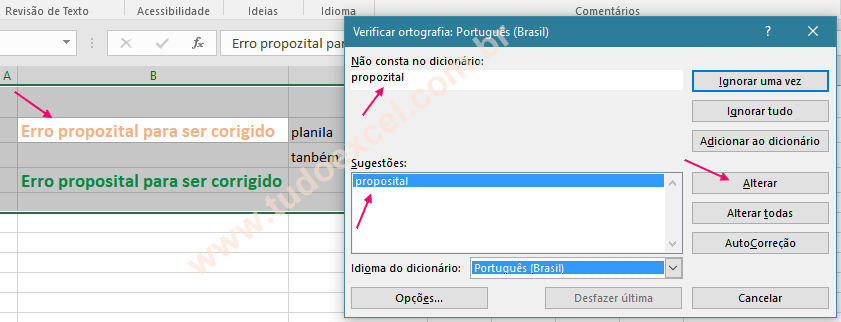
Escrever, ou digitar textos corretamente nem sempre é possível, mas antes de compartilhar uma pasta de trabalho, você quer se certificar de que não inclui erros de ortografia. Felizmente, o Excel inclui uma ferramenta de verificação ortográfica, que você pode usar para garantir que tudo em sua pasta de trabalho esteja escrito corretamente e você pode garantir, que não vai ficar deprimido, diante dos seus colegas de trabalho.
Se você usou o recurso de verificação ortográfica no Microsoft Word, apenas esteja ciente de que a ferramenta de verificação ortográfica no Excel, enquanto útil, não é tão poderosa. Por exemplo, não verificará problemas de gramática e nem verificará a ortografia à medida que você digitar.
Usando a verificação ortográfica:
Estamos fazendo os teste no Excel 2016 e estas opções podem ser similares em outras versões, mas não tão diferentes.
Depois de completar sua planilha você não deve ver os traços em destaque nas células, informando que o texto contém erros, como faz o Word. Mas você pode seguir estas opções:
- Na faixa de opções clique em Revisão e no grupo Revisão de Texto, clique em Verificar Ortografia.
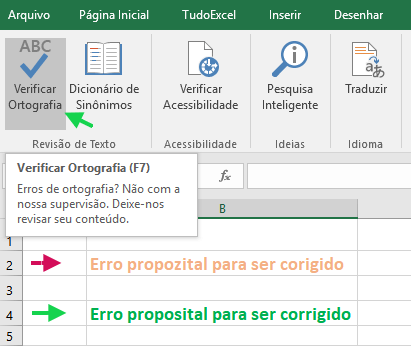
- A caixa de diálogo Ortografia aparecerá e a primeira coisa a se fazer, é verificar o idioma.
- Se você esquecer de selecionar as células da planilha, que deseja verificar a ortografia, será aberta uma caixa de alerta, perguntando se você quer verificar a partir do início da planilhe. Clique em SIM.
Nota: Para cada erro de ortografia em sua planilha, o Spell Check tentará oferecer sugestões para a correção da ortografia.
- Escolha uma sugestão e depois, clique em Alterar para corrigir o erro.
- Se houver mais erros, a caixa de diálogo irá mostrar mais sugestões e você pode clicar em Alterar Todas, para corrigir tudo.
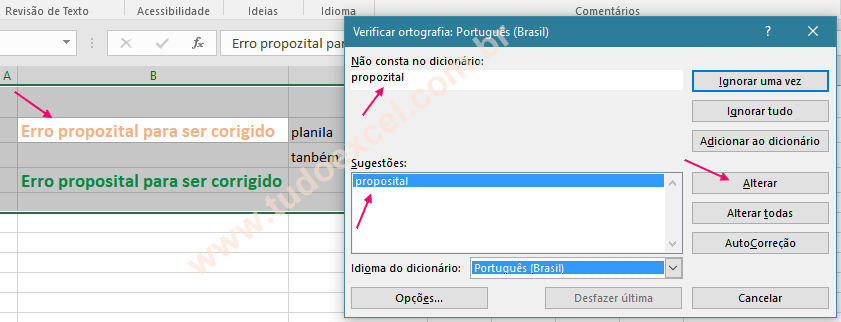
- Uma caixa de diálogo aparecerá depois de revisar todos os erros de ortografia. Clique em OK para fechar verificação ortográfica.
- Clicando em OK para fechar a verificação ortográfica
- Se não houver sugestões apropriadas, você também pode inserir a ortografia correta manualmente.
Ignorando erros ortográficos
A verificação ortográfica nem sempre está correta . Às vezes, certas palavras são incorretas, mesmo que sejam escritas corretamente. Isso geralmente acontece com nomes, que podem não estar no dicionário. Você pode optar por não alterar um suposto erro de ortografia usando uma das três opções a seguir:
- Ignorar uma vez: Isso ignorará a palavra sem alterá-la.
- Ignorar tudo: isso irá ignorar a palavra sem alterá-la e também ignorar todas as outras instâncias da palavra em sua planilha.
- Adicionar ao dicionário: isso adiciona a palavra ao dicionário para que nunca apareça como um erro novamente. Verifique se a palavra está escrita corretamente antes de escolher esta opção.
Para todas as opções é necessário, que você como humano, usuário do Excel e que conhece seu idioma, tomar a decisão que achar correta. O Excel apenas sugere.